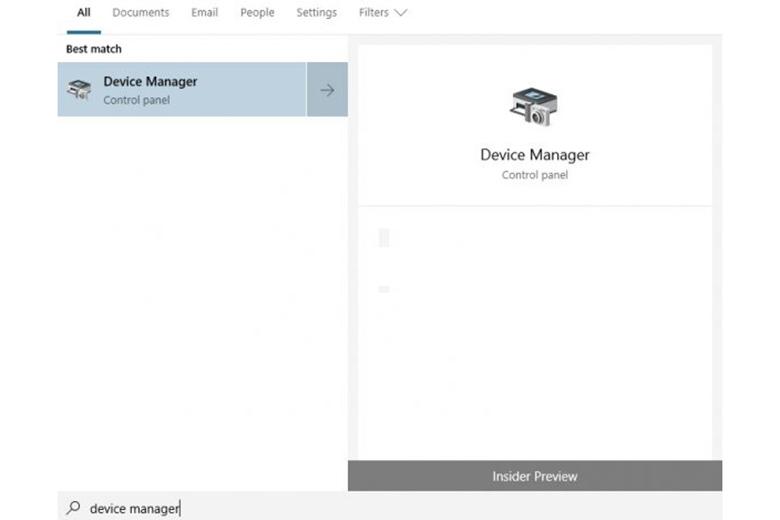
Hướng dẫn cách kiểm tra laptop có bluetooth hay không nhanh chóng
Bluetooth trên laptop luôn được những người dùng Windows rất quan tâm. Quá trình kiểm tra laptop có bluetooth hay không được thực hiện như thế nào? Hãy cùng theo dõi bài viết sau với để có được đáp án chính xác nhất nhé!
Để xác định laptop có bluetooth hay không, bạn cần thực hiện các bước sau đây:
Bạn đang xem: Hướng dẫn cách kiểm tra laptop có bluetooth hay không nhanh chóng
Bước 1:
– Đầu tiên, bạn mở máy tính lên và nhấn tổ hợp phím windows key + s, sau khi hệ thống mở lên, bạn tìm từ khoá Device Manager.
– Có một cách khác để truy cập vào Device Manager là bấm tổ hợp phím Windows + R để gọi hộp thoại Run, sau đó gõ devmgmt.msc.
Bước 2:
– Trong danh sách hiển thị ở cửa sổ Device Manager, bạn hãy tìm mục Bluetooth hoặc Bluetooth Radios.
– Nếu có một trong hai mục này thì máy tính của bạn có hỗ trợ Bluetooth.
– Ngược lại nếu không có xuất hiện thì rất tiếc máy tính của bạn không thể kết nối Bluetooth.
Bước 3:
– Trường hợp không có trong danh sách gốc, bạn hãy bấm vào mục Network Adapter, tìm trong danh sách xem có hiện ra mục nào có chữ Bluetooth không, nếu có thì chúc mừng bạn, máy bạn có trang bị Bluetooth.
Xem thêm : Cách liên kết tài khoản ngân hàng với Shopee chi tiết từng bước
Xem thêm: Hướng dẫn cách sử dụng USB bluetooth cho laptop
Sau khi kiểm tra laptop có bluetooth hay không, tiếp theo mời bạn đến với cách kết nối với các thiết bị khác.
– Chẳng may nếu thiết bị của bạn không tích hợp tính năng Bluetooth bạn sẽ phải làm gì? Giải pháp hợp lý nhất là sử dụng một dongle Bluetooth, một USB adapter.
– Sau khi được cài đặt và đi vào hoạt động, dongle cho phép máy tính của bạn kết nối bất kỳ thiết bị Bluetooth nào xung quanh.
Ngoài khả năng bật Bluetooth, chúng còn tối ưu khả năng bắt sóng cũng như tính tương thích của các thiết bị Bluetooth.
Những tính năng chính của BlueSoleil:
– Kết nối máy tính với các thiết bị Bluetooth nhanh chóng.
– Cung cấp đầy đủ những tính năng như driver được cài đặt vào máy tính.
– Kết nối máy tính với các thiết bị: Camera, điện thoại di động, phone, máy in,…
– Giao diện đơn giản và dễ sử dụng.
– Tốc độ sao chép nhanh.
Những tính năng chính của: BlueAuditor:
– Phát hiện các kết nối không dây Bluetooth.
– Theo dõi các thiết bị Bluetooth trong mạng không dây của mình.
Xem thêm : Tin tức
– Ngăn chặn những lỗ hổng bảo mật.
– Giám sát việc sao lưu dữ liệu từ các thiết bị Bluetooth dưới định dạng XML.
– Hỗ trợ hầu hết các loại driver Bluetooth của Microsoft được cài trên máy tính của người dùng.
– Cập nhật miễn phí và nhanh chóng.
– Hỗ trợ trực tuyến 24/7 (nếu mua bản quyền).
– Giao diện trực quan và đơn giản giúp thao tác một cách nhanh chóng.
Những tính năng chính của Bluetooth Driver:
– Cung cấp kho trình điều khiển phong phú.
– Hỗ trợ nhiều thiết bị USB của các nhà sản xuất khác nhau.
– Miễn phí sử dụng.
– Hỗ trợ các hệ điều hành Windows.
– Nâng cấp firmware cho thiết bị Bluetooth.
– Phần mềm khá nhẹ và có thể đưa vào USB để sử dụng ở bất kỳ đâu.
Trên đây là cách kiểm tra laptop có bluetooth hay không. Chúc bạn thực hiện thành công.
Siêu thị điện máy HC
Nguồn: https://luatduonggia.edu.vn
Danh mục: Tổng hợp
This post was last modified on 05/03/2024 09:14
Con số may mắn hôm nay 23/11/2024 theo năm sinh: Nhặt TIỀN từ con số…
Tử vi thứ bảy ngày 23/11/2024 của 12 con giáp: Tuổi Thìn chán nản, tuổi…
Vận may của 4 con giáp đang ngày càng xuống dốc. Cuối tuần này (23-24/11),…
Con số cuối cùng trong ngày sinh dự đoán con người sẽ GIÀU CÓ, sống…
Cuối tuần này (23-24/11), 4 con giáp sẽ gặp nhiều may mắn và thành công…
Tử vi hôm nay – Top 3 con giáp thịnh vượng nhất ngày 22/11/2024